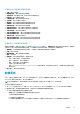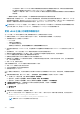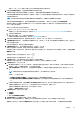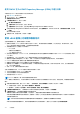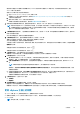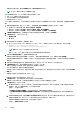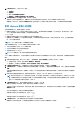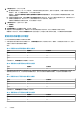Users Guide
若要略過先決條件檢查,請清除排程更新頁面上的檢查先決條件核取方塊。
註: 在 vSphere 叢集和主機上不支援驅動程式更新。
在進行韌體更新程序時,Dell EMC 建議您不要刪除或移動以下項目:
● 來自 vCenter 且韌體正在進行更新的主機。
● 正在進行韌體更新工作的主機認證設定檔。
● 這些儲存庫位於 CIFS 或 NFS。
OMIVV 會檢查主機的相容性,以及相同叢集的任何主機中是否有任何其他韌體更新工作正在進行。驗證完成後,韌體更新精靈隨即
顯示。
1. 若要啟動韌體更新精靈,請在 OMIVV 首頁上,展開功能表,選取主機和叢集,然後執行下列其中一項動作:
● 在主機上按一下滑鼠右鍵,選取 OMIVV 主機動作 > 韌體更新。
● 選取主機,在右窗格中選取監視 > OMIVV 主機資訊 > 韌體 > 執行韌體精靈。
● 選取主機,在右窗格中選取摘要,然後前往 OMIVV 主機資訊 > 主機動作 > 執行韌體精靈。
2. 在韌體更新核對清單頁面上,請確保所有先決條件已驗證後再排程更新,然後按一下開始使用。
3. 在更新來源頁面上,選取下列其中一項:
● 儲存庫設定檔
● 單一 DUP
4. 若要從檔案載入單一韌體更新,請選取單一 DUP。
a. 單一 DUP 可能位於可由 OMIVV 裝置存取的 CIFS 或 NFS 共用上。請使用下列格式之一輸入檔案位置,然後前往步驟 8。
● NFS──<host>:/<share_path/FileName.exe
● CIFS──\\<host accessible share path>\<FileName>.exe
註: 請確定單一元件 DUP 的檔案名沒有任何空白處。
若為 CIFS 共用,OMIVV 會提示您輸入可存取共用磁碟機的使用者名稱和密碼。
5. 如果您選取儲存庫設定檔選項,請選取韌體儲存庫設定檔。
若叢集設定檔與主機所在的叢集相關聯,則在預設下,會選取關聯的韌體儲存庫。否則,將會選取 Dell 預設目錄。
如果您變更韌體儲存庫設定檔,則會顯示一則訊息,表示所選的儲存庫設定檔並未關聯至基準,而使用不同的儲存庫可能會影響
基準比較。
6. 根據您選取的韌體儲存庫設定檔,選取適當的套件組合,然後按一下下一步。僅支援 64 位元的套件組合。
7. 在選取韌體元件頁面上,選取需要更新的韌體元件,然後按一下下一步。
會顯示以危險狀態 (例如緊急、建議、選用和降級) 為基礎的元件計數。
您可以使用篩選選項,根據特定的欄名稱篩選資料。
不能選取比目錄中可用版本更舊,或相同等級 (最新) 或已排程更新的元件。若要選取比可用版本低的元件版本,請選取允許韌體
降級方塊。
若要選取所有頁面上的所有韌體元件,請按一下
。
若要清除所有頁面上的所有韌體元件,請按一下 。
8. 在排程更新頁面上,輸入韌體更新工作名稱和說明。說明是選填欄位。
韌體更新工作的名稱為必要。如果您清除韌體更新工作的名稱,便可再次重複使用該工作名稱。
9. 在其他設定區段中,執行下列步驟:
a. 輸入維護模式逾時值 (60 至 1440 分鐘之間)。如果等候時間超過指定的時間,更新工作就會失敗,且輸入的維護工作會被取
消或逾時。但是,在主機重新開機時,元件可能會自動更新。
在預設下,以下選項已選取:
● 韌體更新完成後結束維護模式──如果您停用此選項,主機會繼續留在維護模式。
● 將已關閉電源及暫停的虛擬機器移到叢集中的其他主機──停用此選項將會中斷虛擬機器的連線,直到主機裝置連線為
止。
b. 如果更新韌體時遇到問題,請選取刪除工作佇列並重設 iDRAC 核取方塊。這可能可以讓更新程序順利完成。這會增加完成工
作需要的整體更新時間、取消 iDRAC 上已排定但擱置中的任何工作或活動,並重設 iDRAC。
主機若使用機箱認證設定檔進行管理,則不支援刪除工作佇列。
在預設下,檢查先決條件選項已選取。
116 主機管理